Книга: Компьютер на 100 %. Начинаем с Windows Vista
Расширенный поиск
Расширенный поиск
Использование строки поиска дает хороший эффект лишь в тех случаях, когда искомый файл хранится в определенной папке или в одном из вложенных в нее каталогов. Если же местоположение файла неизвестно, на помощь придет окно поиска, которое можно вызвать из меню Пуск. По умолчанию поиск будет выполняться во всех индексированных папках, но вы можете изменить этот и другие параметры, щелкнув кнопкой мыши на стрелочке рядом с надписью Расширенный поиск (рис. 2.44).
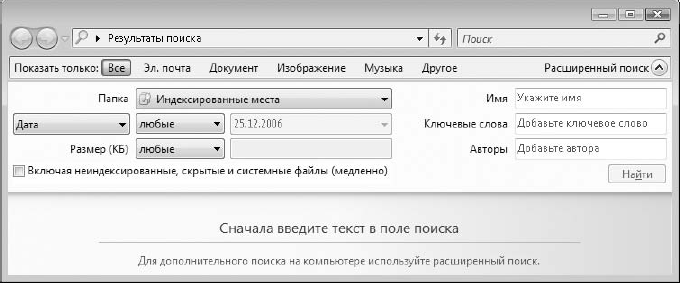
Рис. 2.44. Окно расширенного поиска
Вы можете настроить следующие параметры поиска.
? Для выбора типа искомых файлов нажмите одну из кнопок на панели Показать только. Доступны варианты Все, Эл. почта, Документ, Изображение, Музыка иДругое.
? Чтобы выбрать предполагаемое место расположения файлов, раскройте список Папкаи выберите один из имеющихся вариантов. Например, вы можете задать поиск на определенном разделе диска или самостоятельно указать папки для поиска, выбрав пункт Выбрать места для поиска.
? Укажите одно или несколько известных вам свойств искомого файла в соответствующих полях. Например, можно ввести имя или его часть, приблизительный размер файла и другие доступные свойства.
После указания всех параметров поиска нажмите кнопку Найти. Поиск в неиндексированных местах может занять продолжительное время. Вы можете в любой момент его остановить, для чего достаточно щелкнуть на кнопке остановки, которая имеет вид красного крестика и находится в правой части адресной строки.
- Использование строки поиска
- Практическая работа 13. Упорядочивание и поиск файлов в Windows Vista
- 14.4. Расширенный поиск с помощью двоичных деревьев
- Глава 2 Поиск информации в Интернете
- 9.3. Расширенный синтаксис ассемблерных вставок
- Поиск по блогам
- 1.11. Поиск по блогам
- 1.5.3. Расширенный поиск
- 1.11.10. Расширенный поиск по блогам
- Советы по поиску




